¿Qué hacer si la calidad de audio es baja en mis Galaxy Buds+?
Con los innovadores dispositivos portátiles inalámbricos Bluetooth como Galaxy Buds+, puedes disfrutar escuchando música y recibir llamadas telefónicas con manos libres. Sin embargo, se necesita un poco más de precaución y cuidado para mantener tus auriculares en óptimas condiciones para poder usarlos durante un período prolongado.
Consulta el método adecuado para usar y limpiar tus auriculares y también utiliza la aplicación Galaxy Wearable para ver el estado de la batería de tus auriculares, su estuche de carga, así como ajustar la configuración de volumen y llamadas.
Verifica si estás usando los auriculares correctamente
Antes de colocar los auriculares en tus oídos, debes colocar las puntas de las orejas y las puntas de las alas adecuadas. Por favor revisa lo siguiente:
- Verifica la dirección de cada auricular y colócalos en tus oídos con la punta del ala hacia arriba hasta que se sientan cómodamente en tus oídos.
- Ajusta los auriculares girándolos hacia la izquierda o hacia la derecha para que se ajusten a tus oídos.
- Prueba con una punta de oreja o una punta de ala de diferente tamaño si no se ajustan cómodamente en tu oreja. Un sello más ajustado mejorará el rendimiento del micrófono.
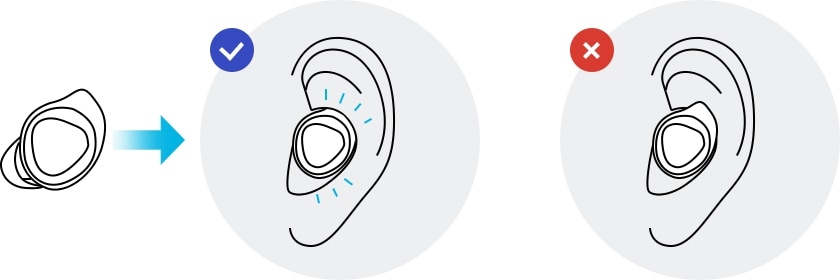
Cuando experimentes un problema de sonido de volumen con tus Galaxy Buds+ aunque configures el volumen al máximo en tu dispositivo móvil conectado, puedes verificar la configuración en la aplicación Galaxy Wearable.
- Después de configurar el ajuste de volumen como una función predeterminada de tocar y mantener desde la aplicación Galaxy Wearable, puedes controlar el volumen usando el panel táctil en tus Galaxy Buds+.
- Si no puedes escuchar el sonido u obtienes un eco en tus auriculares durante una llamada, regresa y ajusta la configuración de volumen de tus auriculares a través de la aplicación Galaxy Wearable.
Sigue los pasos descritos a continuación para ajustar el volumen.
Paso 1. Inicia la aplicación Galaxy Wearable.
Paso 2. Desplázate hacia abajo y toca el panel táctil.
Paso 3. Pulsa Izquierda o Derecha debajo de Tocar y mantener presionado el panel táctil> Selecciona Bajar volumen / Subir volumen
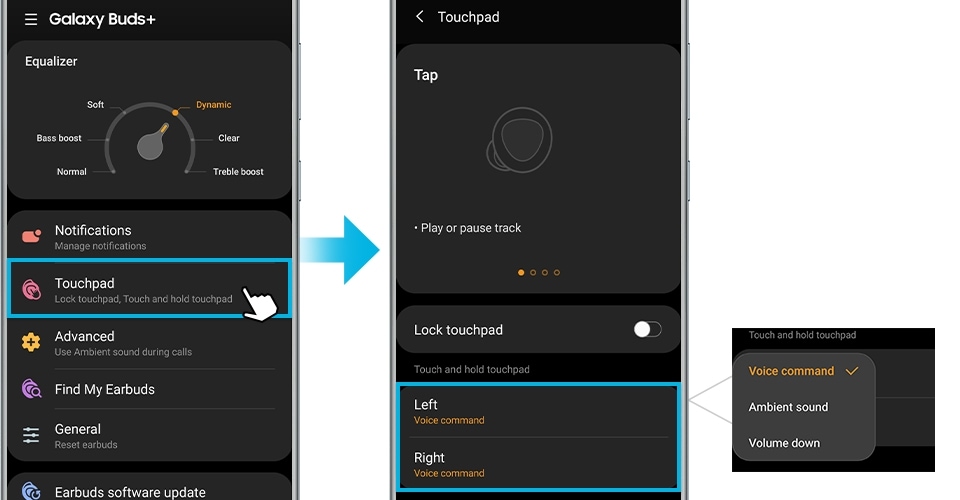
Nota:
- Si seleccionas la función de ajuste de volumen como la función de tocar y mantener preestablecida de un lado, la función de tocar y mantener preestablecida del otro lado también se configura automáticamente en la función de ajuste de volumen.
- Asegúrate de que la versión de software de tus Galaxy Buds+ sea la más reciente.
Para mejorar el sonido transmitido al lado opuesto durante las llamadas, se recomienda habilitar el Sonido ambiental durante las llamadas.
Al usar esta función, puedes escuchar tu propia voz con mayor claridad, lo que permite un esfuerzo vocal natural con ambos auriculares puestos.
Paso 1. Inicia la aplicación Galaxy Wearable en el dispositivo móvil.
Paso 2. Avanzado> Usar sonido ambiental durante las llamadas.
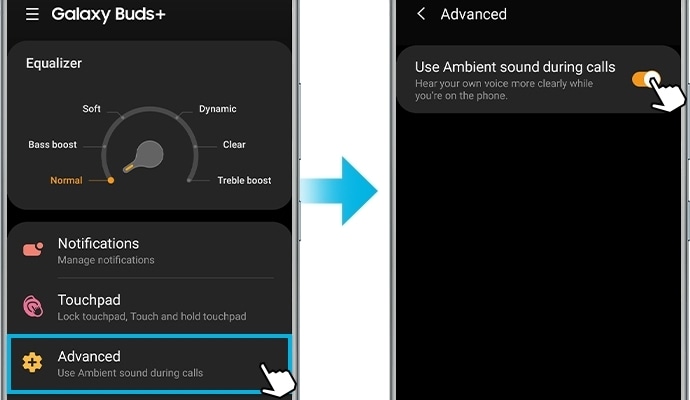
Otros consejos para mejorar la calidad del sonido:
- Los servicios de red inalámbrica pueden deshabilitarse debido a problemas con la red del proveedor de servicios. Asegúrate de mantener los auriculares alejados de las ondas electromagnéticas.
- Asegúrate de que tus auriculares y el otro dispositivo Bluetooth estén dentro del alcance máximo de Bluetooth (10m o 32 pies). Ten en cuenta que la distancia puede variar según el entorno en el que se utilizan los dispositivos.
Para usar tus auriculares durante un período prolongado sin ningún problema, se recomienda limpiarlos periódicamente. Sigue los pasos a continuación para limpiar tus auriculares.
Paso 1. Retira la punta del oído de los auriculares suavemente. No tires de la punta de la oreja en exceso cuando la coloques o separes. La punta del oído puede romperse.
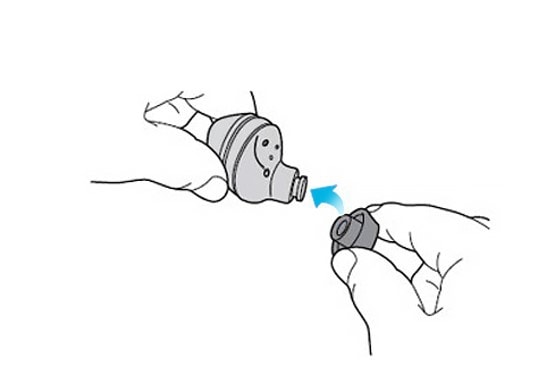
Paso 2. Usa un bastoncillo de algodón y un cepillo seco para eliminar cualquier cerumen, escombros y materiales extraños. No uses fuerza excesiva mientras remueves el cerumen o la suciedad. El receptor se puede dañar.
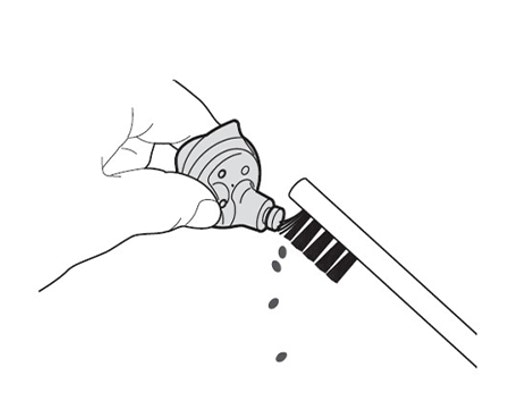
Nota:
- No utilices líquidos como alcohol o agua jabonosa para limpiar los auriculares, ya que los Galaxy Buds+ no son resistentes al agua.
- El cerumen líquido debe limpiarse después de secar los auriculares.
- Los auriculares deben rasparse con un cepillo seco con el lado del altavoz hacia abajo como se muestra en la imagen de arriba.
Paso 3. Después de completar la limpieza, por favor, monta la punta del oído en el auricular correctamente. Cubre el pestillo en la parte inferior del auricular con la punta del oído.
Se recomienda mantener actualizado el software instalado en tu teléfono, tableta, televisor o computadora. Antes de realizar una actualización para tus auriculares, primero actualiza el software en tus dispositivos móviles.
Actualizar teléfono o tableta Galaxy:
Paso 1. Ve a Ajustes > Actualización de software.
Paso 2. Pulsa Descargar e instalar.
Paso 3. Sigue las instrucciones en pantalla.
Una vez que hayas actualizado tu dispositivo móvil a la última versión, verifica si la aplicación o el software que usas para los Galaxy Buds+ también es la versión más reciente. Para actualizar el software de tus auriculares, debes tener tu dispositivo móvil conectado a una red Wi-Fi o móvil.
Actualiza la aplicación Galaxy Wearable:
Paso 1. Inicia la aplicación Galaxy Wearable en tu dispositivo móvil.
Paso 2. Navega y toca Acerca de Galaxy wearable > toca Actualizar.
Actualización de software de auriculares:
Actualiza el software de tus auriculares a través del servicio de firmware por aire (FOTA).
Inicia la aplicación Galaxy Wearable en el dispositivo móvil y toca Actualización de software de auriculares.
- Descargar e instalar: busca e instala actualizaciones manualmente.
- Descarga automática a través de Wi-FI: configura los auriculares para descargar actualizaciones automáticamente cuando esté conectado a una red Wi-Fi.
- Última actualización: ve la información de la última actualización de software.
Nota: Las capturas de pantalla y el menú del dispositivo pueden variar según el modelo del dispositivo y la versión del software.
Si tienes dificultades con tu dispositivo móvil, tableta o wearables de Samsung, puedes enviarnos una pregunta en la aplicación Samsung Members.
Esto nos permite observar más de cerca lo que está sucediendo. Los datos son anonimizados y solo se conservan durante la investigación. Obtén más información sobre cómo enviar un informe de error a través de Cómo usar la aplicación Samsung Members
Gracias por tus comentarios
Por favor responda todas las preguntas.




